カメラは基本的に自動で適切な明るさになるように設定してくれます。
露出補正を使えば簡単に思い通りの明るさで撮影できるようになります!
露出とは?

露出とは「カメラの眼」であるイメージセンサー(撮像素子)に光を当てることを言います。
露出時間が長いほど(シャッタースピードが遅いほど)イメージセンサーが光にたくさん当たるので写真が明るくなります。
また、絞りを開放すればするほど光を取り込む量が増えるので明るくなり、絞れば絞るほど暗くなります。
露出補正とは?
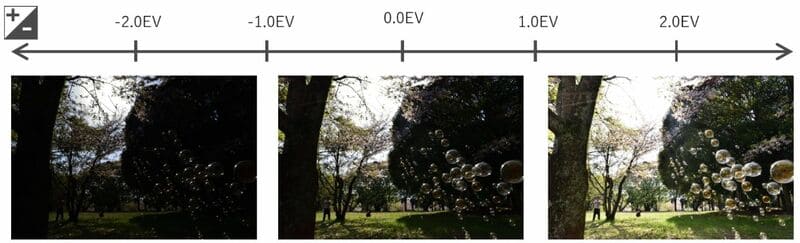
露出補正はカメラの機能の1つでカメラが適切だと判断している明るさ(適正露出)から絞りとシャッタースピードを変えて明るく/暗くする機能です。
露出補正の値
露出補正の値はEV(Exposure Value)という単位であらわされ、1.0EVはカメラの設定で1段と同じ意味になります。
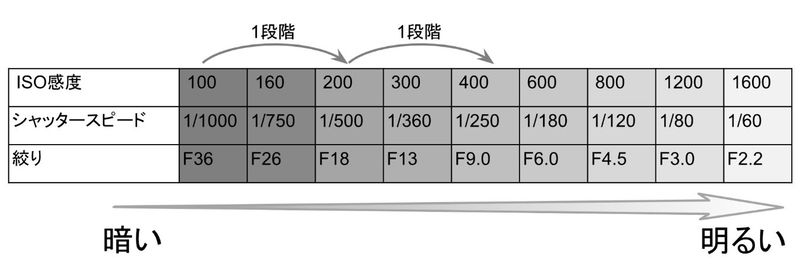
カメラの設定にもよりますが露出補正は1/2や1/3ずつ変更できるので明るさを細かく設定することができます。
露出補正の設定方法

露出補正の設定方法や撮影モードによる動きの違いについて説明していきます。
露出補正の設定ができる撮影モードを変更する
露出補正はどの撮影モードでも使用できるわけではありません。オートモードでは細かい設定ができないので「露出補正」も変更することができません。
撮影モードについては以下の記事で紹介しています。

絞り優先モードでの動作
絞り優先モード(Aモード)では絞りを自分で設定して固定させているので、このとき露出補正を+に変更するとしてシャッタースピードを自動で変更して明るさを調整するようになります。
暗い場所で露出補正を+に設定するとシャッタースピードが遅くなってしまい手ブレ補正してしまう可能性があります。
シャッタースピード優先モードでの動作
シャッタースピード優先(Sモード)ではシャッタースピードが固定されているので、絞りを自動で変更して明るさを調整します。
プログラムオートモードでの動作
プログラムオートの場合は、絞りとシャッタースピードの両方で明るさを調整します。
ダイヤルを回すことでプログラムシフトすることができるので、露出補正で調整した明るさをそのままにシャッタースピードと絞りのバランスも調整することができます。
マニュアルモードでの動作
露出補正ではシャッタースピードと絞りを調整して明るさを変えているのでどちらも自由に設定できるマニュアルモードでは露出補正を変えても現像される写真の明るさは変わりません。
ただし、液晶画面に被写体を写すライブビューモードに表示される明るさを変えることができます。
例えば、通常では太陽をライブビューで写すと眩しすぎてうまく表示されませんが、露出補正を大きくマイナスに設定することでライブビューに表示される太陽の明るさが調整され丸い輪郭をしっかり確認できるようになります。
被写体によって明るさを変えよう
被写体や光源によってもいい写真にするための明るさは違ってきます。
もちろんここで紹介する以外でも明るさを変えたほうが良い場合もたくさんあるので参考として見てもらえば嬉しいです。
明るめに撮ると良い写真
明るい写真が良いとされることの多い被写体を紹介していきます。
女性や子供のポートレートを撮るとき

子供や女性を撮影するときは明るめに撮ることでふんわりとした優しい印象で撮ることができます。
明るい花などを印象的にしたいとき

白色と相性の良い優しい色合いの花を撮影するときには明るめに撮ると適正露出とはまた違った印象になります。
雪など目で見た景色のまま残したいとき

晴れてる日の雪を撮影すると目で見たときにはまぶしい!と感じますが、カメラでは暗めに撮れてしまいます。
暗めに撮ると良い写真
暗めの写真にすることで通常の露出では表現できない世界が広がります。
シルエットを楽しみたいとき

カメラ設定の「測光モード」にもよりますがシルエットを楽しむときには露出補正をマイナスにすることでしっかりとシルエットを表現できるようになります。
ノスタルジックな雰囲気を出したいとき

夕方の街中の建物などの寂しさを表現するときには、露出補正をマイナスにすることで寂しい雰囲気を演出することができます。
バラや彼岸花など濃い色を印象的にしたい

バラや彼岸花の赤い色は黒との相性が良いため暗めに撮ることで妖艶な雰囲気を出すことができます。
まとめ
被写体や撮影条件によってはカメラの判断する適正露出よりも明るく/暗く撮ったほうがいい場面も良く出てきます。
今までそのままの明るさで撮って後から編集で明るさを変えていた、という方は露出補正を変えて撮影してみてください。
 ISO感度とは?設定の目安とノイズの関係
ISO感度とは?設定の目安とノイズの関係カメラの基本設定・機能
 撮影モードを理解して自由自在に撮影しよう
撮影モードを理解して自由自在に撮影しよう 明るさを決める3要素
明るさを決める3要素 露出補正を使って写真の明るさを簡単調整
露出補正を使って写真の明るさを簡単調整 ホワイトバランスを変えて写真の雰囲気を操ろう
ホワイトバランスを変えて写真の雰囲気を操ろう ピクチャーコントロールで写真の仕上がりを変えよう
ピクチャーコントロールで写真の仕上がりを変えよう 測光モードで適切な明るさの決め方を変えよう
測光モードで適切な明るさの決め方を変えよう フォーカスモードを変えて動く被写体を捉えよう
フォーカスモードを変えて動く被写体を捉えよう
 フォーカスエリアで思い通りの場所にピントを合わせよう
フォーカスエリアで思い通りの場所にピントを合わせよう AE/AFロックを使って明るさとピント位置を固定しよう
AE/AFロックを使って明るさとピント位置を固定しよう オートブラケットを使って自動で明るさを変えながら撮影しよう
オートブラケットを使って自動で明るさを変えながら撮影しよう

コメント